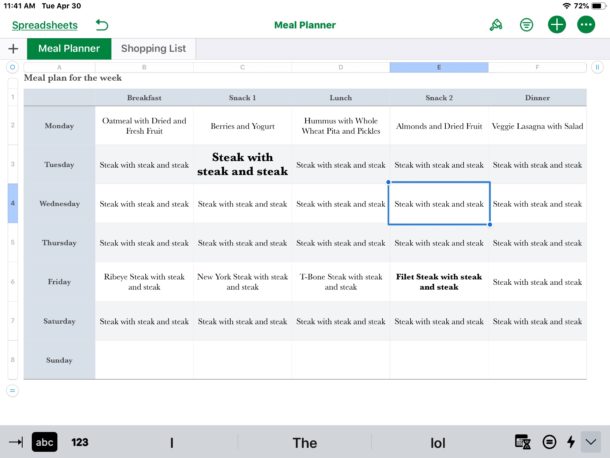
适用于 iPad 的 Numbers 电子表格应用程序包含许多有用的键盘快捷键,用于将 iPad 连接到外部键盘时。
如果您经常使用 Numbers iPad 版,那么了解这些击键组合以在 Numbers 应用程序中执行各种操作几乎肯定会受益。因此,拿起您的 iPad 键盘并启动 Numbers 应用程序,开始学习吧!
我们提供了多种键盘快捷键供 iPad 上的 Numbers 表格学习和掌握,你会很高兴知道其中的许多。
iPad 上 Numbers 的 17 个键盘快捷键
- 插入工作表 – Shift 命令 N
- 转到上一张纸 – Shift 命令 [
- 转到下一张纸 – Shift 命令 ]
- 查找 – 命令 F
- “插入”选项卡 – “选项”选项卡
- 发送到后退 – Shift 命令 B
- 增加字体大小 – Command +
- 减小字体大小 – 命令 –
- 粗体 – 命令 B
- 斜体 – 命令 i
- 下划线 – 命令 U
- 复制样式 – 选项命令 C
- 复制 – 命令 C
- 粘贴 – 命令 V
- Cut – 命令 X
- 导航单元格 – 箭头键(左、上、右、下)
- 将 Numbers 表格关闭回 iPad 主屏幕 – Command H
与许多其他 iPad App 一样,您可以在 Numbers 表格 App 中按住外接键盘上的 Command 键,在屏幕上看到 Numbers 表格键盘快捷键概览。
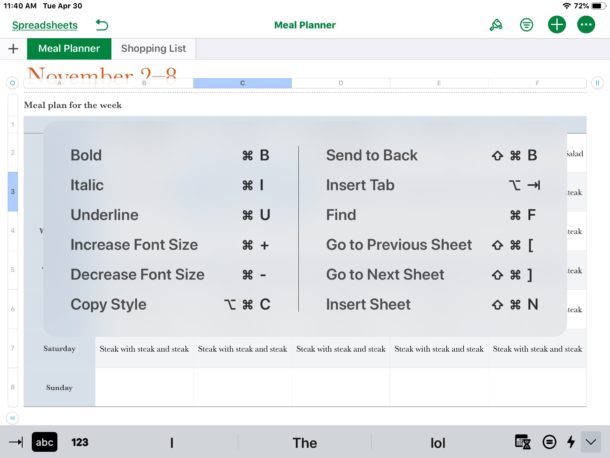
与所有其他 iPad 应用程序一样,Numbers 表格的 iPad 复制、剪切和粘贴命令与其他 iOS 应用程序相同,这些击键在 Mac 上也相同。显示的许多击键也在 Mac 和 iPad 应用程序之间共享,因此如果您在两个平台上使用 Numbers,您会发现击键往往适用于两个平台。
如果您觉得这很有用,您可能还会喜欢学习其他 iPad 应用程序的键盘快捷键,包括 Pages、Keynote、Notes、Files、Chrome、键入 ESC 键(如果键盘上缺少它)等等。
键盘快捷键是使用连接到 iPad 的物理键盘的主要好处之一,无论是 iPad 妙控键盘、iPad 智能键盘、Brydgetech 键盘、键盘盒,还是桌面上带有外接键盘的 iPad 支架,您都会发现,在许多 iPad 场景中,将键盘与 iPad 一起使用是一个值得添加的内容。






